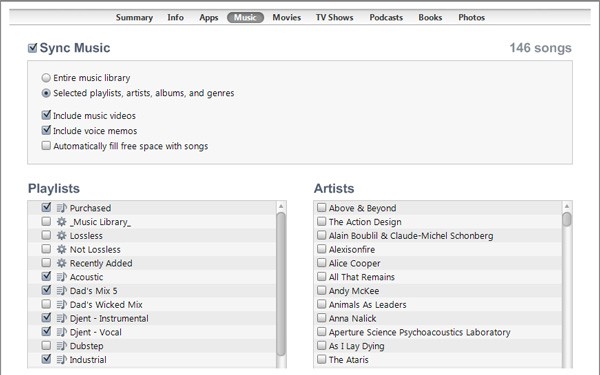WebTech360 - Você acabou de comprar um dispositivo iOS com suas economias ou o recebeu de presente de um parente? No entanto, você não pode usá-lo imediatamente porque requer uma pequena configuração. Veja o que você precisa fazer.
Se você ainda não tem o iTunes , precisará acessar apple.com/itunes e baixá-lo. Quando estiver pronto para usar o dispositivo, siga estas etapas:
- Pegue o cabo de sincronização (que veio com seu dispositivo) e conecte-o ao computador. Se o iTunes não iniciar automaticamente, execute-o e clique no seu dispositivo iPhone , iPod ou iPad na barra lateral esquerda.
- Quando a tela aparecer, selecione " Configurar como um novo iPhone/iPod/iPad ". Aqui você pode escolher sincronizar automaticamente músicas, fotos, aplicativos ou todos os itens acima no seu dispositivo. Pressione o botão Concluído e ele começará a sincronizar os dados com o dispositivo. Este processo levará algum tempo, então aguarde até que seja concluído.
- Depois de concluído, você poderá usar seu novo dispositivo. Se você já tiver músicas no iTunes ao instalá-lo, você as verá no aplicativo “iPod” no seu iPhone ou iPad, ou no aplicativo “Música” no seu iPod touch (observe que seus arquivos de música não estarão no aplicativo “iTunes” no seu dispositivo móvel, apenas os arquivos de música recém-adquiridos).

Se você optar por sincronizar quaisquer aplicativos baixados recentemente, eles aparecerão no seu dispositivo na tela inicial. Agora tudo deve estar funcionando, no entanto, você pode comprar aplicativos adicionais no ícone azul " App Store " ou comprar músicas no ícone " iTunes ".
Deve ficar claro que você pode sincronizar mais tipos de dados além de músicas, fotos e aplicativos no seu dispositivo. Se você conectá-lo ao iTunes e clicar nele na barra lateral, verá uma linha de itens na parte superior do painel principal (" Resumo ", " Informações ", " Aplicativos ",...). Se você clicar em " Informações ", poderá sincronizar contatos, calendários e contas de e-mail do Outlook, Apple Mail,... Os usuários também podem sincronizar favoritos dos navegadores Internet Explorer ou Safari .
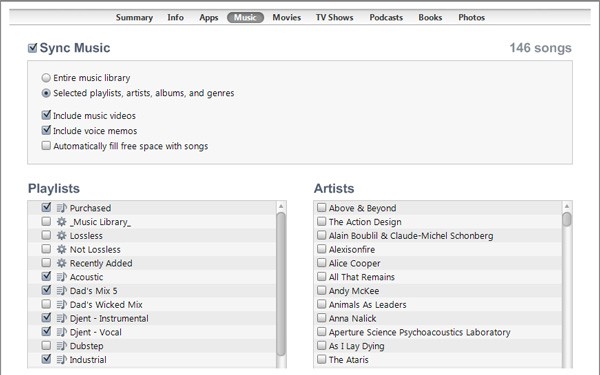
Ao tocar nas guias Aplicativos, Música, Filmes, Programas de TV, Podcasts, Livros e Fotos , você pode optar por sincronizar informações como autores, listas de reprodução ou gêneros com seu dispositivo, caso não tenha espaço suficiente para sincronizar tudo. Sempre que fizer alterações no seu dispositivo, lembre-se de clicar no botão “ Aplicar ” na parte inferior da janela do iTunes para sincronizá-lo e usar as novas configurações. Agora você pode aproveitar seu novo dispositivo.